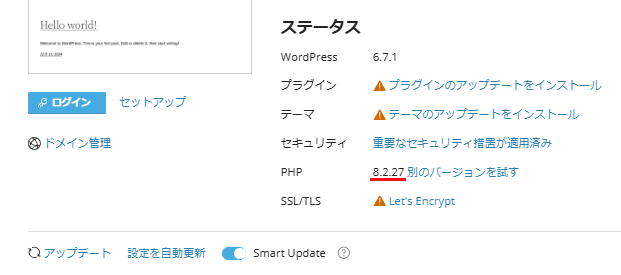OPERATING MANUAL
WP Guardian 基本操作・手順
- 1
- Pleskの管理画面にアクセスする
1-1. Pleskの管理画面にログインします。
管理画面に「ユーザー名」「パスワード」を入力して[ログイン]をクリックします。
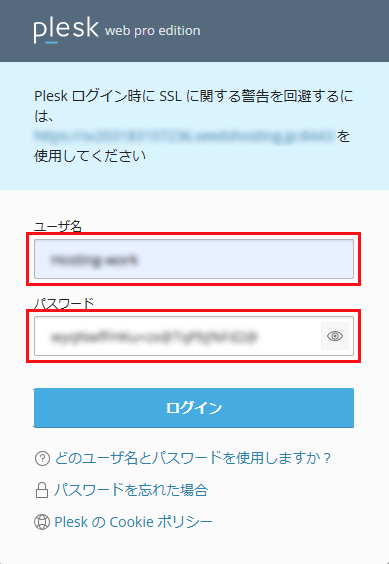
1-2. 「ウェブサイトとドメイン」の画面を開きます。
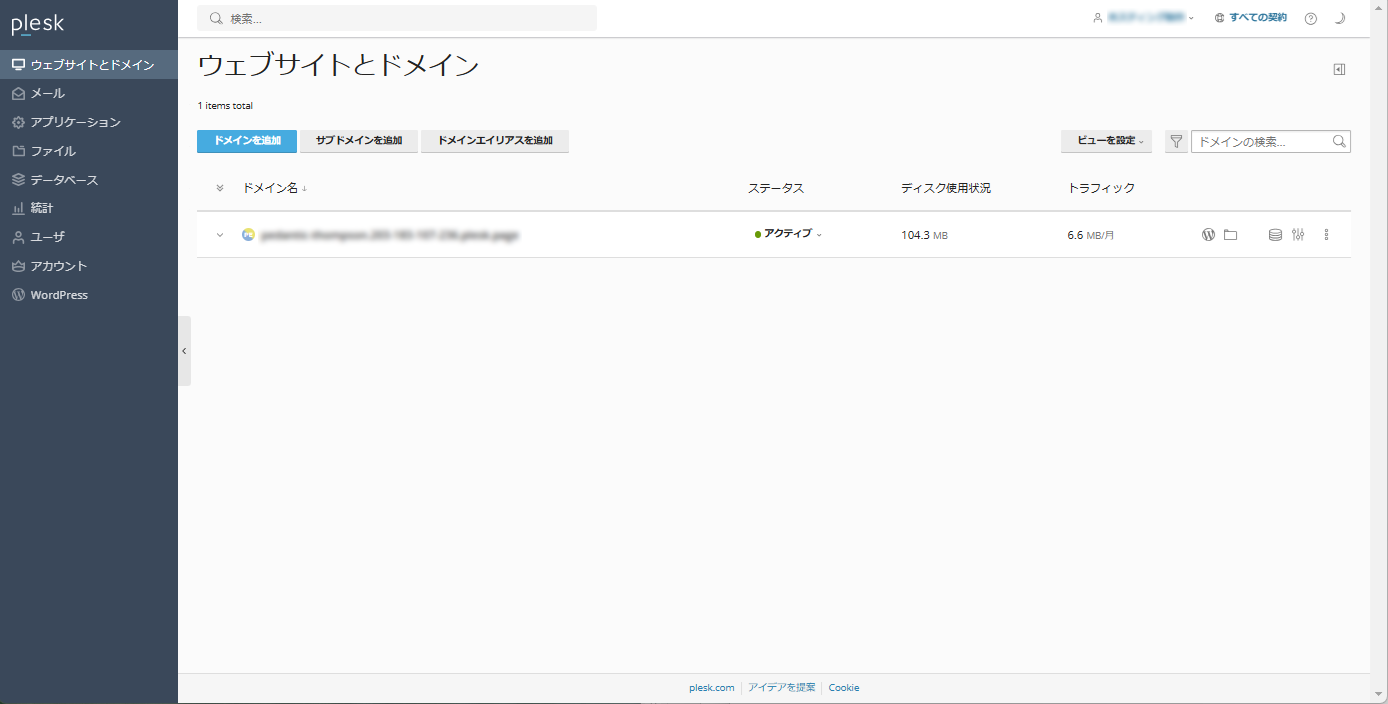
- 2
- WP Toolkitを開く
2-1. [WordPress]メニューを選択します。
左メニューの[WordPress]をクリックします。
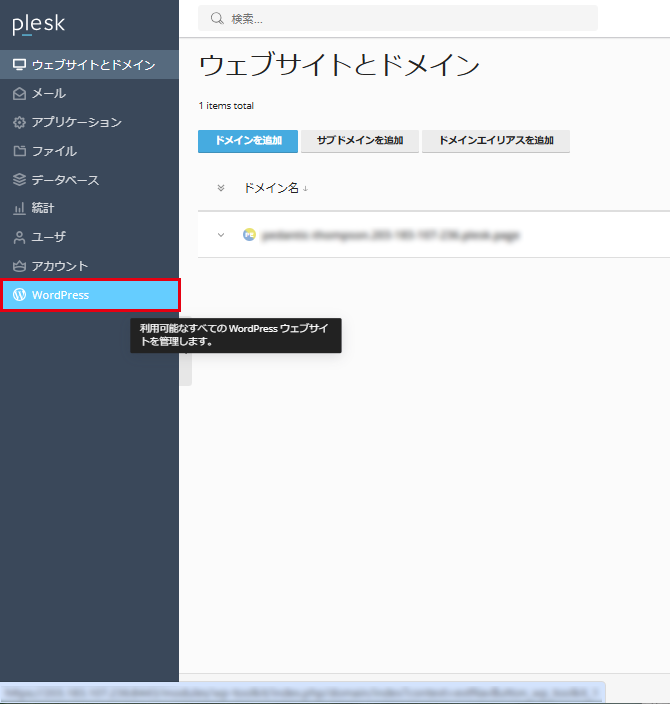
2-2. 「WP Toolkit」の画面が表示されます。
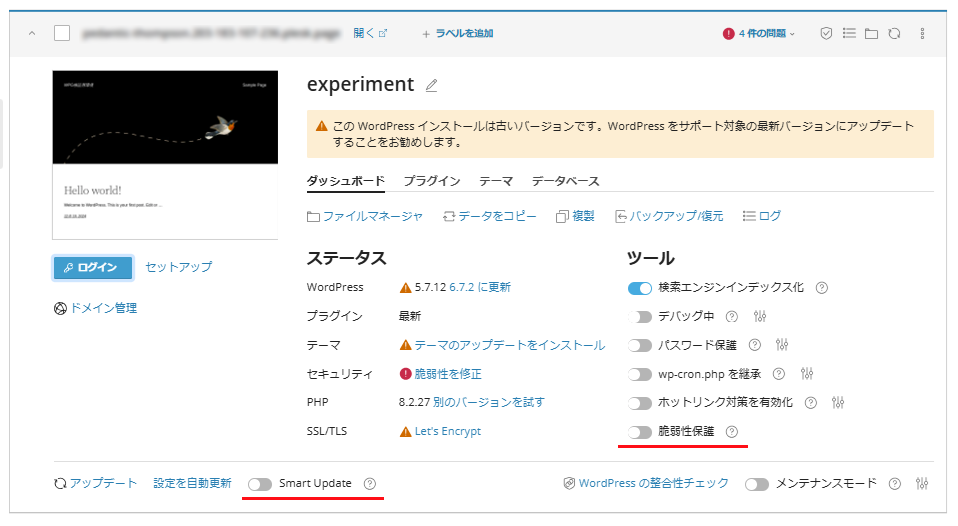
※WP Guardianのご契約がない場合は[脆弱性保護]、[Smart Update]の機能は有効化できません。
- 3
- 脆弱性保護(仮想パッチ)を有効化する
[脆弱性保護]を有効化すると、保護ツールを自動適用するためのプラグインがインストールされます。
3-1. ツールから[脆弱性保護]を選択します。
![[脆弱性保護]を選択する](/images/manual/plesk/wp_guardian/3_1_weak.png)
3-2. ポップアップが表示されるので、[保護を有効化]をクリックします。
![[保護を有効化]をクリック](/images/manual/plesk/wp_guardian/3_2_weak.png)
3-3. [脆弱性保護]が有効化されました。
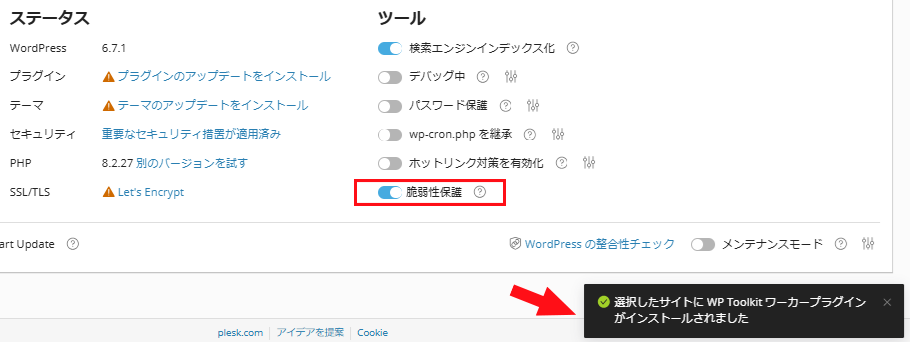
- 4
- Smart Update(スマートアップデート)を実行する
WordPressのバージョンをアップデートしたいとき、利用可能なアップデートをテストすることができます。
※画像にあるWordPressのバージョンの数字は一例です。
4-1. ツールから[Smart Update]を選択します。
![[Smart Update]を選択する](/images/manual/plesk/wp_guardian/4_1_update.png)
4-2. 「Smart Update」が有効化されたことを確認して[アップデート]をクリックします。
![[アップデート]をクリック](/images/manual/plesk/wp_guardian/4_2_update.png)
4-3. 「使用可能なアップデート」の画面が表示されます。
※「WordPressのコア」の項目は、最新のバージョンが更新された場合に表示されます。

4-4. 使用可能なアップデートを確認します。
① アップデートする対象のサイト名を選択します。
※[アップデートを適用]前の状態に戻すことができる「復元ポイント」が作成されます。
② [Smart Update テスト実行]をクリックします。
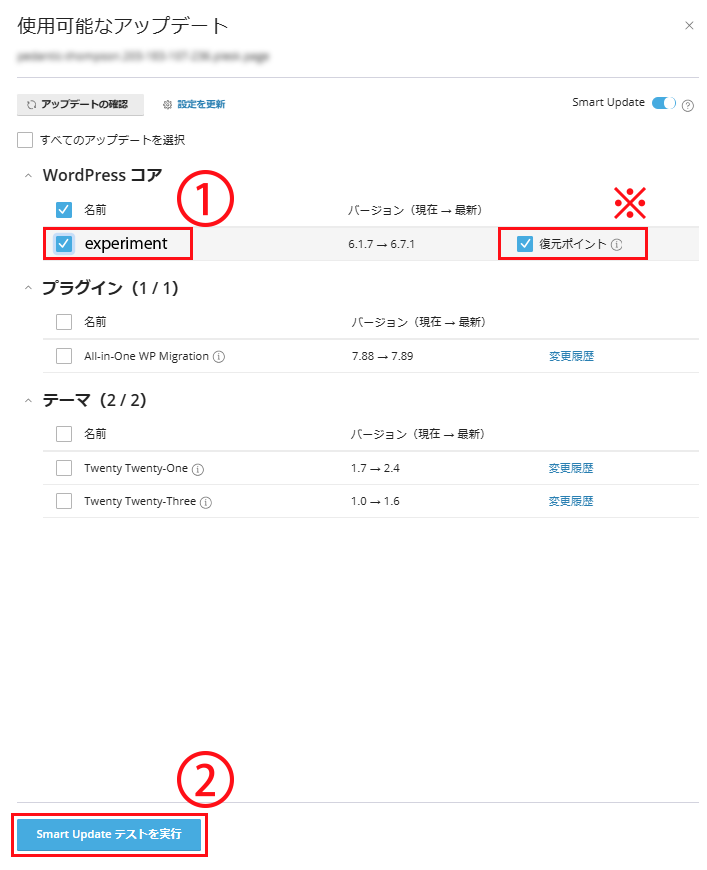
4-5. テストの結果が表示されますので、メッセージとテストサイトを確認してください。
「アップデートの適用されたテストサイトを開く」のURLをクリックすると、適用後のサイトを確認できます。
テスト結果が成功した場合:更新に問題がないことが確認出来たら[アップデートを適用]します。
テスト結果がエラーの場合:[破棄]をクリックしてから、アップデートをキャンセルしてください。
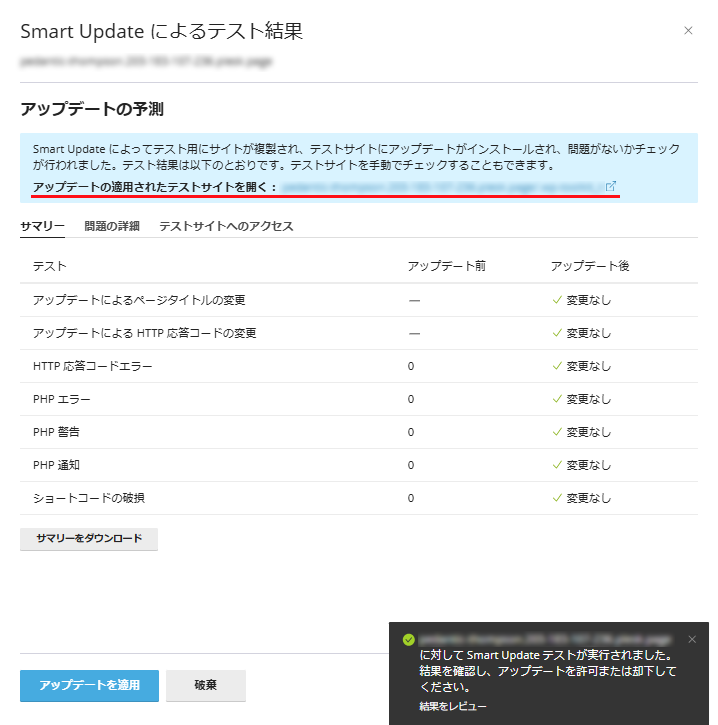
4-6. 本番サイトを更新します。
更新に問題がない事を確認し[アップデートを適用]をクリックします。
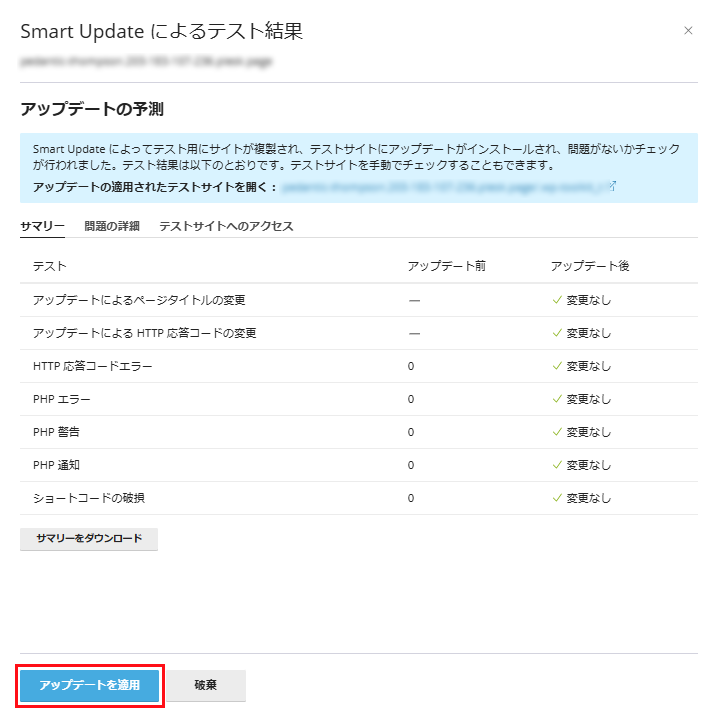
4-7. 本番サイトの更新が完了。
本番サイトのWordPressのバージョンがアップデートされました。
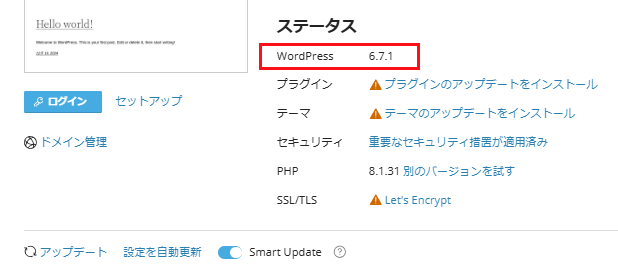
[ 「Smart Update」テストの処理が終わらずにエラーメッセージが表示された場合 ]
Pleskのエラーの可能性があります。「Smart Update」で再度テストを実行してみてください。
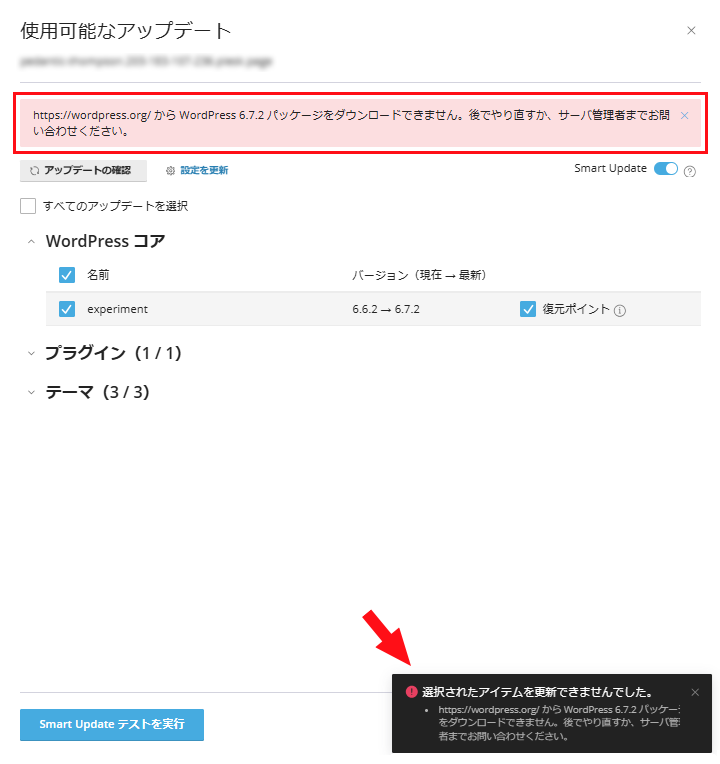
- 5
- Smart PHP Update(スマートPHPアップデート)を実行する
PHPのバージョンをアップデートしたいとき、利用可能なアップデートをテストすることができます。
※画像にあるPHPのバージョンの数字は一例です。
※WordPressバージョンに対応するPHPについては、「以下の対応表」をご確認ください。
5-1. ツールから[別のバージョンを試す]をクリックします。
![[別のバージョンを試す]をクリック](/images/manual/plesk/wp_guardian/5_1_smart_php.png)
5-2. 「Smart PHP Update」の画面が表示されます。
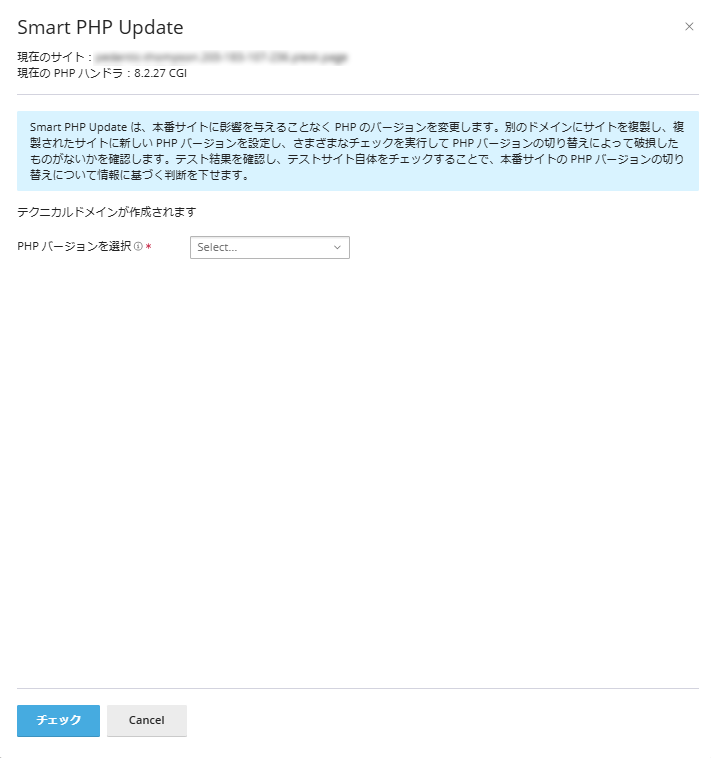
5-3. アップデートするPHPのバージョンを選択します。
「PHPのバージョンを選択」のプルダウンメニューから(例)「8.2.27 CGI」を選択します。
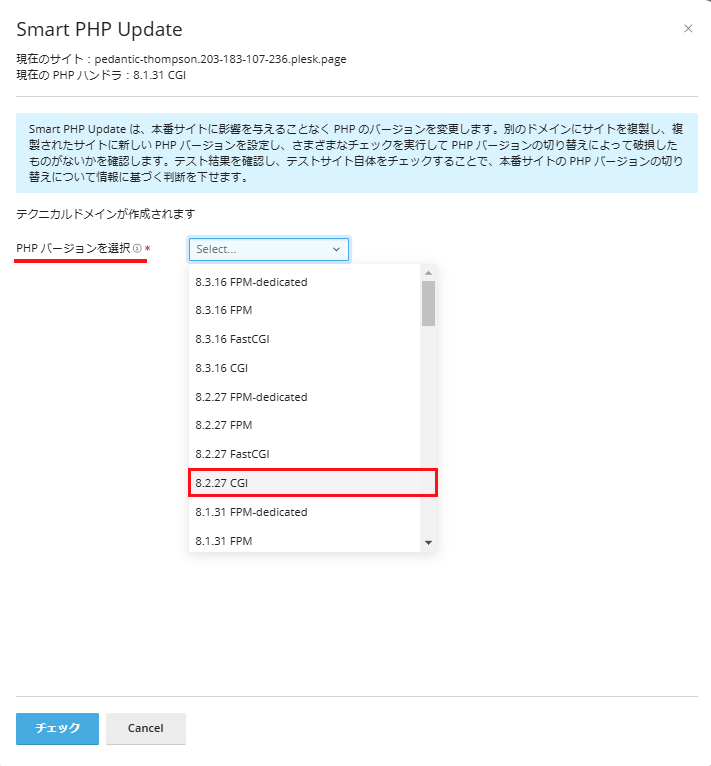
5-4. [チェック]をクリックすると、テストが開始されます。
テストが完了するまで、そのままでお待ちください。
![[チェック]をクリック](/images/manual/plesk/wp_guardian/5_4_smart_php.png)
5-5. テストの結果が表示されますので、メッセージを確認してください。
テスト結果が成功した場合:テスト結果に問題がないことが確認出来たら、PHPのバージョンを切り替えます。
テスト結果がエラーの場合:[破棄]をクリックしてから、PHPのバージョンの切り替えをキャンセルしてください。
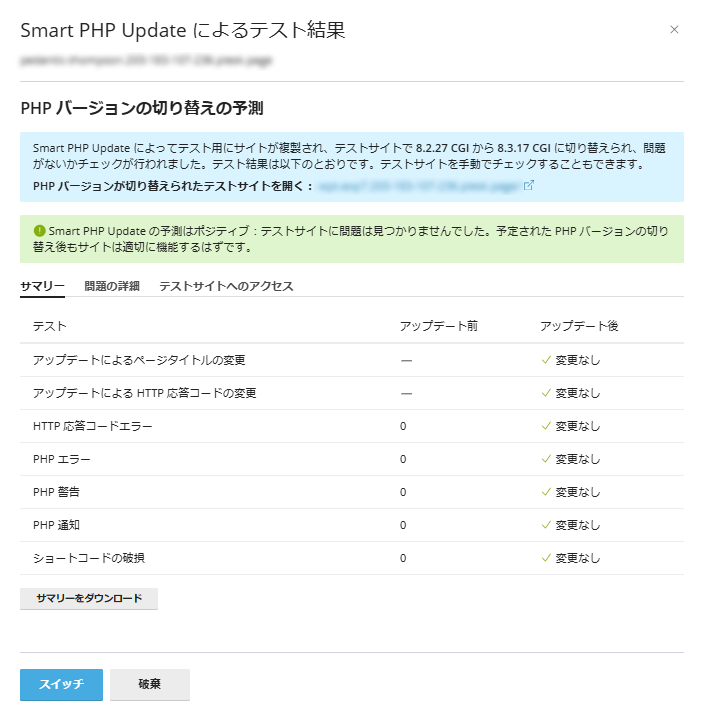
5-6. PHPのバージョンを切り替えます。
[スイッチ]をクリックするとポップアップが表示されるので、[PHPバージョンを切り替える]を選択します。
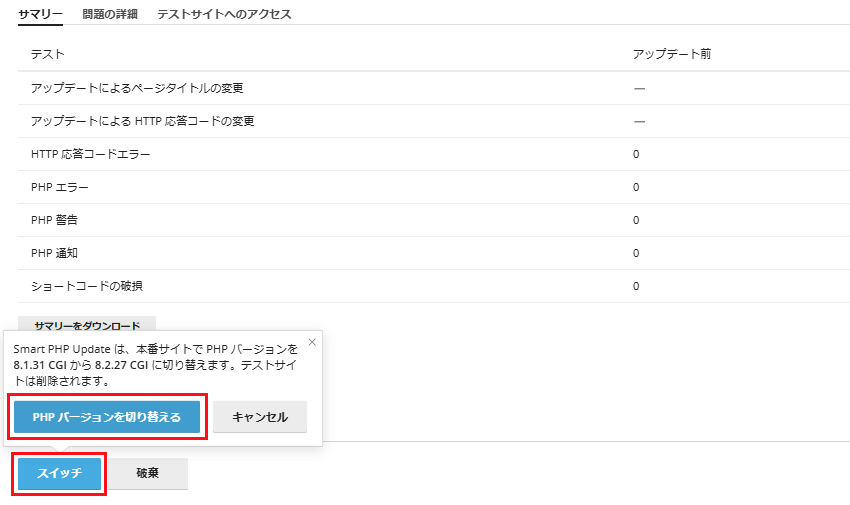
5-7. PHPの切り替えが完了。
実行が完了し、PHPのバージョンが変更されました。